Desde hace ya muchos años el navegador web es la aplicación estrella de los ordenadores, hasta el punto de que cuesta concebir un ordenador sin navegador web. Programa multi-funcional, sirve principalmente para acceder a páginas web remotas, igual que locales, y es capaz de visualizar una cantidad diversa de contenidos: hipertexto, imágenes, vídeos e infografías diversas e interactivas.
MAX trae de serie dos navegadores web: Mozilla Firefox y Chromium. Este último es, básicamente, el mismo navegador que Google Chrome, excluyendo todas las partes que no se pueden distribuir manteniendo las mismas libertades: la imagen de la marca Google, algunos complementos y los códecs propietarios para algunos formatos gráficos y de vídeo. Esto es posible gracias a que Chrome es software de código abierto. Aunque hasta la aparición de la versión Quantum de Firefox podríamos decir que la gran ventaja de Chromium es su velocidad la situación está últimamente muy igualada y, dependiendo de la herramienta de test utilizada es uno u otro el que se pone por delante. En cualquier caso se trata de dos navegadores con un excelente rendimiento.
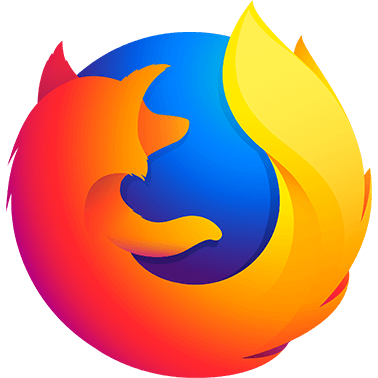
Firefox, software libre, compite a día de hoy con Internet Explorer/Edge por ser el tercer navegador más usado en el mundo, después de Chrome y Safari (ni Safari ni Internet Explorer/Edge tienen versión para Linux) Lleva desde 2004 en el mercado (aunque aparece como herencia de Mozilla y éste a su vez de Netscape) y fue determinante para acabar con la hegemonía de Internet Explorer, integrado durante muchos años en los sistemas de Microsoft.
Sus principales ventajas son la gran cantidad de complementos desarrollados por una amplia comunidad de colaboradores durante muchos años y su tradicional alta compatibilidad con los estándares de páginas web e internet en general que hacen que sea una referencia, junto a Opera, en la correcta visualización de páginas web. Entre los cientos de complementos disponibles, algunos han adquirido una fama notable, como los descargadores de contenidos (youtube, flash y otros) los bloqueadores de anuncios, traductores, etc.
Firefox, junto con Opera, fueron los primeros navegadores web de uso popular en utilizar varias pestañas para poder tener abiertos varios contenidos a la vez de forma compacta. Esta funcionalidad, que hoy en día se hace imprescindible en cualquier navegador, ha sido incorporada de forma generalizada por todos ellos. Abrir una nueva pestaña es tan fácil como:
- pulsar el símbolo + a la derecha de la última pestaña (arriba)
- pulsar la combinación de teclas CTRL-T,
- estando sobre un enlace, en vez de hacer clic con el botón izquierdo del ratón, hacerlo con el botón derecho y elegir la opción de "Abrir en una nueva pestaña"
- o, más cómodo aún, pulsando sobre la ruedita central como si fuera un botón en el caso de contar con un ratón que la incorpore,
A estas alturas no vamos a enseñar a nadie a usar un navegador, sólo hacer notar que las últimas versiones de Firefox han ocultado la caja de búsquedas dejando solo la barra de direcciones desde la que podemos teclear la dirección exacta de la web que vamos a visitar, por ejemplo http://www.educa.madrid.org/ o utilizarla como buscador tecleando alguna palabra o palabras en la misma. También podemos restaurar la apariencia anterior con una caja específica para búsquedas que nos permitirá ampliar las funciones de búsquedas modificando en tiempo real el buscador que deseamos utilizar.
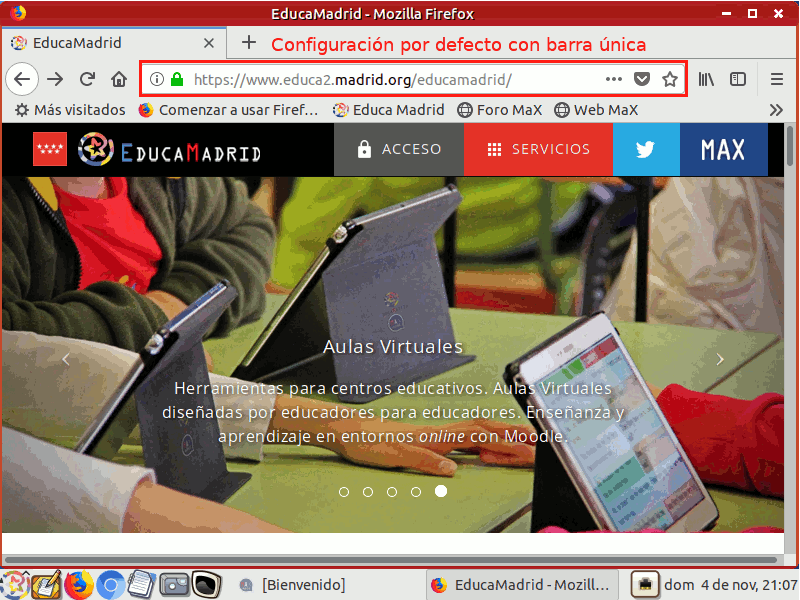
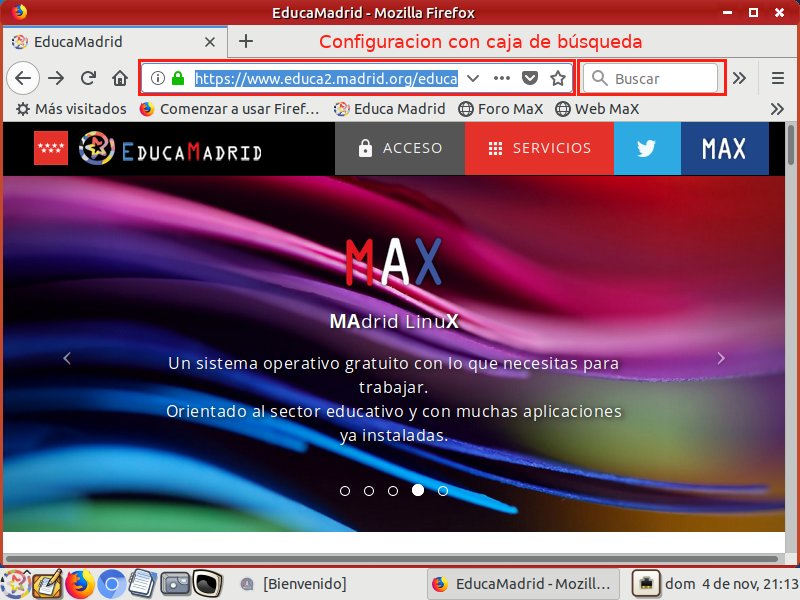
Sí, desde hace un tiempo todos los navegadores tienen la obligación de permitir cambiar el motor de búsqueda, en el caso de Firefox es tan simple como darle al desplegable (flecha para abajo) a la derecha de la barra de direcciones única y elegir entre todos los que propone.
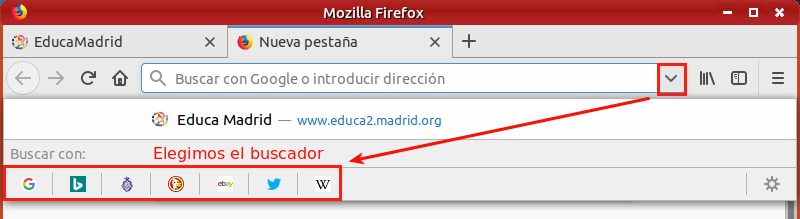 Si hemos añadido la caja de búsquedas podremos pulsar sobre la lupa y se desplegarán los buscadores disponibles.
Si hemos añadido la caja de búsquedas podremos pulsar sobre la lupa y se desplegarán los buscadores disponibles.
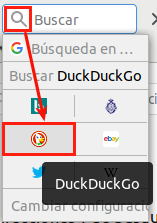
Por último, un repaso por las cinco secciones de las Preferencias que permite fijar Firefox (En menú Editar)
- General: la página que mostrará al inicio, o al abrir nueva pestaña y si al iniciar debe mostrar esa página o las pestañas que tuviera abiertas en la última sesión. También si debe guardar los archivos que descargue automáticamente en una ubicación concreta o preguntar al usuario dónde hacerlo. Preferencias de Idioma y tipografía de letras por defecto, así como comportamiento ante las ventanas emergentes y contenidos protegidos con DRM. Aplicaciones por defecto para tratar los archivos. Cómo actualizar Firefox. Sugerencia muy práctica: si activas buscar cuando se comience a escribir en el bloque Navegación podrás buscar en una página simplemente pulsando en cualquier sitio y escribiendo el texto buscado (muy útil en páginas con mucho texto). También en esta sección podrás configurar el proxy de la red si es necesario.
- Inicio: podrás configurar qué se ve por defecto en una pestaña nueva y cuál será el contenido de la página de inicio.
- Buscar: activar la caja de búsqueda o utilizar la barra única, definir el buscador predeterminado, listar los disponibles y añadir otros si se necesitan.
- Privacidad y seguridad: controlar si se recuerda el historial o no (Importante para ordenadores compartidos) poder limpiarlo, y opciones de sugerencias, permisos por defecto para la cámara, el micrófono, la ubicación y las notificaciones, bloqueos de sitios, contraseñas (recordar o no, nunca hacerlo en ordenadores compartidos), gestión de certificados digitales donde se podrá incorporar la firma electrónica.
- Cuenta de Firefox: servicio de sincronización de favoritos, preferencias, historial, complementos y otros en la nube creando una cuenta de firefox.
Por último resaltar la estrellita a la derecha de la barra de direcciones que nos permite añadir una página determinada a los marcadores. Entre las barras que se pueden visualizar está la de marcadores, para tener sus iconos más a mano. Los marcadores se pueden gestionar organizándolos en carpetas y, en las últimas versiones, Firefox permite sincronizarlos en la nube y que viajen con nosotros si navegamos con Firefox desde otros dispositivos.